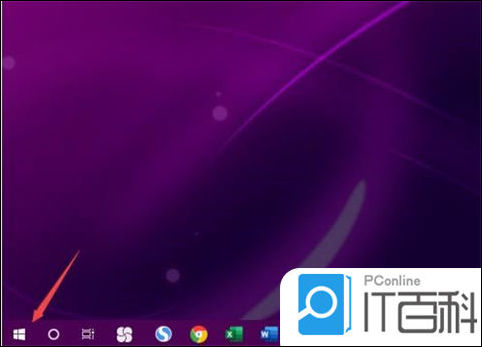连接电脑与双音箱,能享受到更加立体的声音效果。这过程涉及电脑的音频输出端口、音箱线的种类以及正确的连接方法等多个方面。只要弄懂了这些基本设备和连接的原理,就能轻松完成这一操作。
查看电脑接口
电脑配备多种音频接口,包括3.5mm接口和USB接口等。通常,我们常见的音频输出接口是传统的3.5mm接口。若电脑拥有多个音频接口,需先确认哪个是主音频输出接口。查阅电脑说明书或观察接口标识,可以帮助我们找到这个接口。比如,绿色的3.5mm接口往往就是音频输出接口。了解接口信息,是连接双音箱的第一步。
检查电脑接口时,别忘了检查电脑系统对接口的配置。比如,某些电脑系统在音频设置里要求你挑选合适的输出设备。一旦接口类型不对或者系统设置出了差错,音箱连接后可能就没办法正常运作了。因此,这点同样不容忽视。
认识音箱线
音箱线种类繁多,分为单声道和双声道两种。双声道音箱线能同时传递左右声道的音频信息。若要连接双音箱,选用双声道线更为适宜。部分音箱线可能需借助转接头才能与电脑接口相匹配。例如,某些高端音箱配备的6.5mm接口线缆,就需要使用3.5mm转6.5mm的转接头。
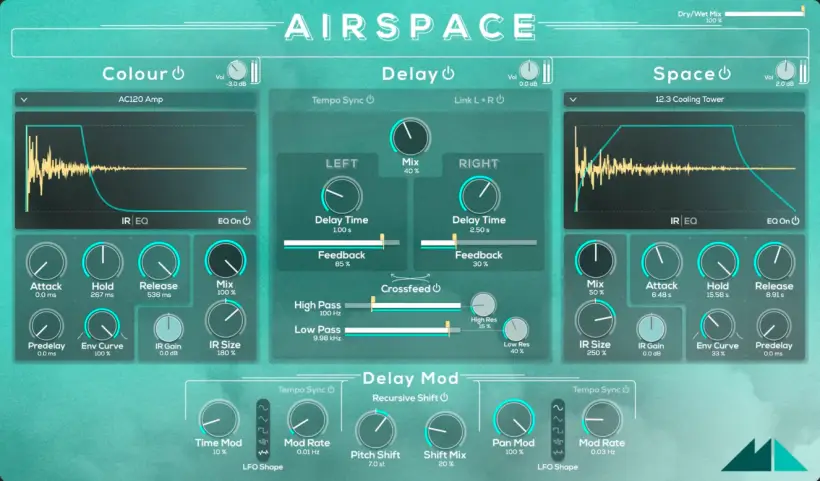
音箱线的质量对声音效果有显著影响。高品质的音箱线在音频传输中产生的干扰较小,因而能呈现更纯净的音质。虽然不必追求每根音箱线都价格高昂,但选择适合的线缆是必要的。对于一般的家用双音箱,选择线径适中、屏蔽效果良好的线缆即可满足需求。

基本连接步骤

请检查音箱是否配备电源。若为有源音箱,需先接通电源。接着,将音箱线的任一端插入音箱上的音频输入端口,该端口通常标有“AUDIOIN”或“INPUT”字样。务必保证接口连接牢固。

将音箱线的另一端连接到电脑的音频接口上。若音箱线两端均为3.5mm接口,则分别将左右声道插入电脑相应的左右声道接口。若为单根双声道3.5mm线,只需插入电脑的音频输出接口即可。连接时需轻柔操作,切勿用力过猛,以免损坏电脑接口或音箱线接头。

检查连接是否成功

连接完成后,要检查音箱是否运作正常。首先,打开电脑的音频播放功能,播放一段音频或视频。若能同时听到左右声道的声音,说明连接大致顺利。但若仅一侧音箱有声音,则需检查音箱线是否正确插入、音响音量是否开启,以及电脑音频设置中的平衡是否调节得当。

电脑声音设置里可以进行测试。系统声音设置里,设有专门的测试声道功能。通过这一功能,可以准确了解每个声道的工作情况,从而进行相应的调整。若完成这些步骤后声音仍不正常,则需检查硬件设备是否损坏。
调整音箱设置

音箱自身可能存在一些需调整的设置,例如音量大小和音调高低等。这些设置可根据个人喜好及环境需求进行优化。若觉得声音略显浑浊,不妨适当减少低音调节。
智能音箱部分支持通过手机APP进行操作。在APP中,用户不仅可以调节音量等基础功能,还能选择不同的声音模式,比如音乐模式或电影模式。通过调整音箱的内部设置,电脑输出的声音经过双音箱播放时,音质可以得到显著提升。
注意事项
在操作过程中,我们必须留意不要让线缆相互缠绕。因为线缆一旦缠绕,内部线路就有可能受损。完成连接后,我们可以用线夹或扎带,将多余的线缆妥善整理。
插拔音箱线时,务必确保电脑和音箱均已关机或断电。这样做是为了避免电流冲击导致硬件受损。这一做法需要我们养成良好习惯。
在使用双音箱线连接电脑时,你们是否遇到过特别棘手的问题?欢迎点赞并分享这篇文章,让更多人受益。